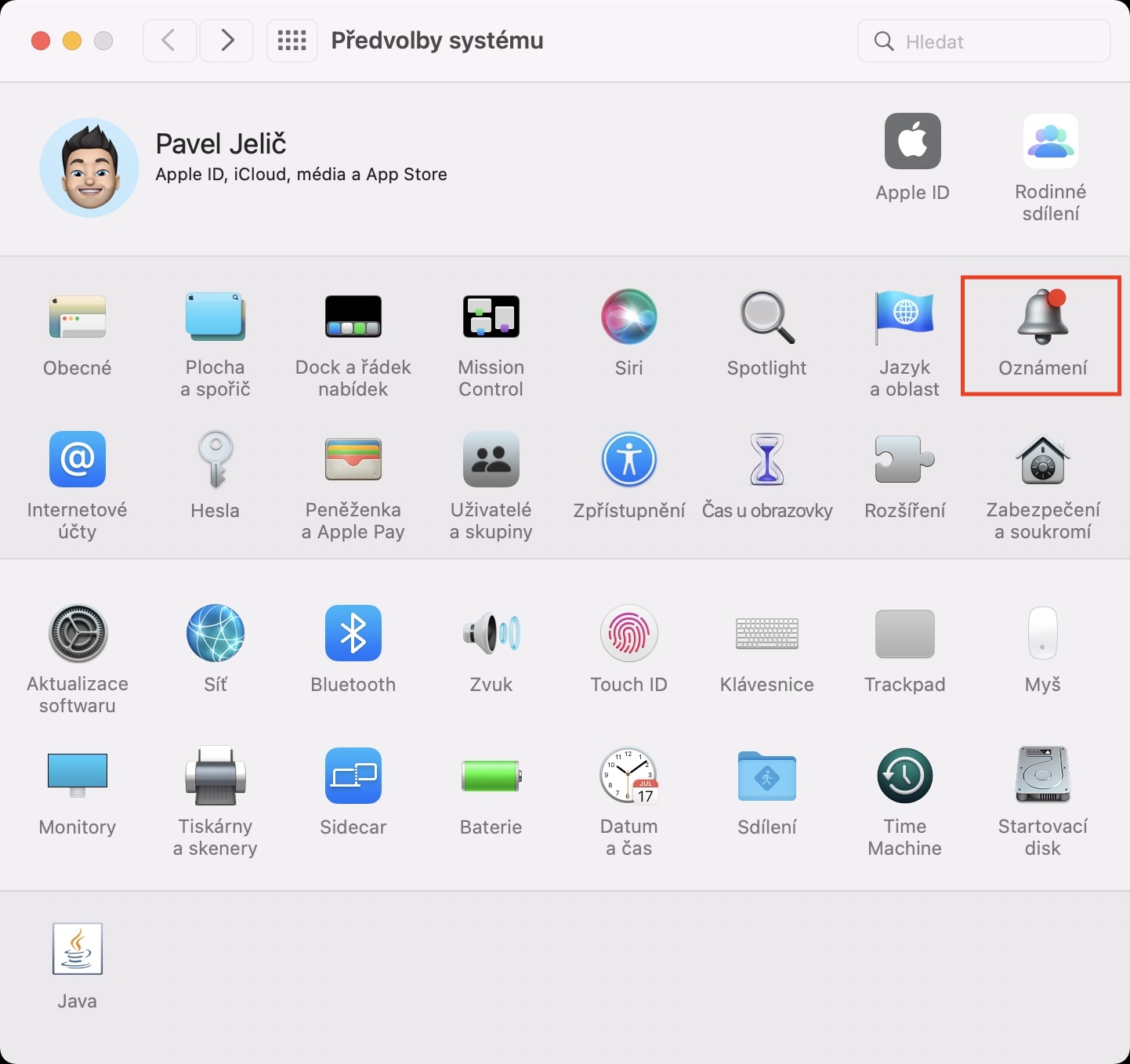あなたが私たちの雑誌の定期的な読者の一人である場合、または一般的に Apple の世界での出来事に興味があるなら、数か月前の新しいオペレーティング システムの発表を見逃さなかったはずです。 Apple が新しいシステムを発表した WWDC21 カンファレンスをご覧にならなかった方でも、私たちの雑誌、特にチュートリアルのセクションでそれらのシステムについて取り上げていることにきっとお気づきでしょう。すべての新しいオペレーティング システム (iOS および iPadOS 15、macOS 12 Monterey、watchOS 8、tvOS 15) は現在、開発者ベータ版でのみ利用可能です。ただし、一般向けのバージョンが間もなく導入されるため、この状況はすぐに変わります。新しい機能の準備をしたい場合、またはテスターの一員である場合は、この手順が必ず役に立ちます。この記事では、macOS 12 Monterey の別の機能について説明します。
かもしれない 興味がありますか

macOS 12: メッセージでのフォーカス ステータスの表示をアクティブ化 (非アクティブ化) する方法
新しいオペレーティング システムには、多くの新機能と改善が含まれています。さらに、良いニュースは、これらの機能のほとんどが実質的にすべての Apple デバイスで使用できることです。個人的には、最も優れた改善点の 1 つはフォーカス機能だと感じています。これは、簡単に言えば「おやすみモード」と定義できます。フォーカス内では、好みに合わせて個別に調整できるいくつかの異なるモードを作成できます。たとえば、特定のモードをアクティブにした後に誰が電話をかけることができるか、またはどのアプリケーションが通知を送信できるかを設定できます。所定の条件が満たされた場合に自動的にモードを開始するオプションもあります。特に、フォーカス モードがアクティブなときに、この事実に関する情報がメッセージ アプリケーションの連絡先に表示されるように設定できます。このおかげで、会話に参加している連絡先は、あなたが通知をオフにしているためにすぐには応答しない可能性があることを知ることができます。 Mac では次のようにこの機能を無効化(無効化)できます。
- まず、画面の左上隅をタップする必要があります イコヌ 。
- これを行ったら、表示されるメニューからオプションを選択します システム環境設定…
- その後、新しいウィンドウが表示され、環境設定の編集に使用できるすべてのセクションが表示されます。
- このウィンドウ内で、次の名前のセクションを見つけてクリックします。 通知とフォーカス。
- 次に、上部メニューのタブに移動します 集中。
- ここがウィンドウの左側です 使用するフォーカス モードを選択し、 それをクリックしてください。
- 最終的には、ウィンドウの下部に必要なだけです (非)アクティブ化された共有フォーカス状態。
したがって、上記の手順により、macOS 12 Monterey を搭載した Mac 上の Focus 内で、連絡先があなたとの会話を開いたときに、メッセージ アプリで通知がオフになっていることを示すように設定できます。ただし、この機能は新しいオペレーティング システムでのみ使用できることに注意する必要があります。したがって、有効化すると、iOSおよびiPadOS 14またはmacOS 11 Big Surを使用するユーザーには、無効化された通知に関する通知が表示されなくなることに注意する必要があります。もちろん、アクティブにしているフォーカス モードの名前などの正確な情報は会話には表示されませんが、通知を受信していないということだけが表示されます。